
Busca Personalizada
Atalhos de Teclado
Abas primárias
Usando atalhos de teclado pode aumentar significativamente a sua produtividade, reduzir o esforço repetitivo, e ajudar a mantê-lo concentrado. Por exemplo, realçar o texto com o teclado e pressionando Ctrl + C é muito mais rápido do que tomar a mão do teclado, destacando o texto usando o mouse, clicar em copiar a partir do menu arquivo e, em seguida, colocar a mão de volta no lugar do teclado. Abaixo estão os nossos 10 principais atalhos de teclado que recomendamos a todos memorizar e uso.
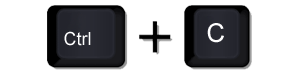
|
Copiar uma seleção na Área de Transferência |
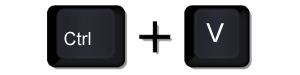
|
Colar uma seleção da Área de Transferência |
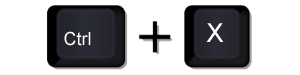
|
Recortar uma seleção |
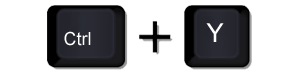
|
Refazer uma alteração |
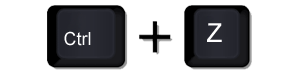
|
Desfazer uma alteração |
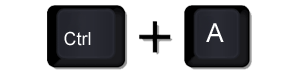
|
Selecionar o documento inteiro (em Microsoft Office é Abrir um documento existente) |
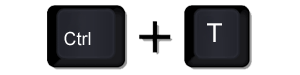 |
Selecionar o documento inteiro em Microsoft Office |
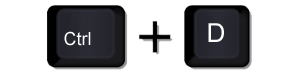 |
Deletar uma seleção (em Office é abrir selecionar fonte) |
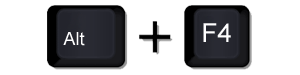 |
Fechar o programma |
Quem gosta mais atalhos de teclado (especial pessoas com Win8 e Win10) |
|
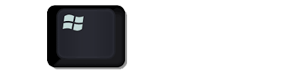 |
Abrir ou fechar o menu Iniciar |
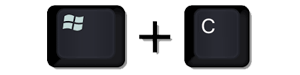 |
Abrir ou charms (Win8) |
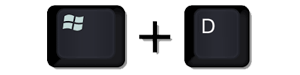 |
Exibir a área de trabalho |
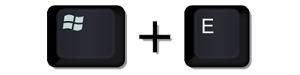 |
Abrir Meu Computador |
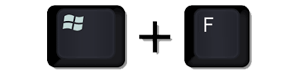 |
Procurar um arquivo ou uma pasta |
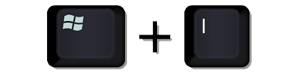 |
Abrir as definições, o que é as mesmas configurações encontradas nos Charms(Win8) |
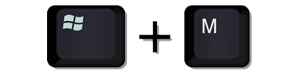 |
Minimizar todas as janelas |
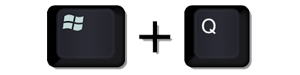 |
abre um menu de pesquisa global(Win8 & win10) |
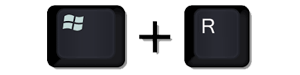 |
Abrir a caixa de diálogo Executar |
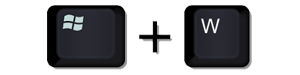 |
Busca em suas configurações do sistema para localizar rapidamente e propriedades do sistema de mudança(Win8) |
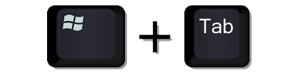 |
Percorrer os programas na barra de tarefas usando o Aero Flip 3-D |
19
- Login ou registre-se para postar comentários
